Cum să găsiți un telefon Android pierdut
Publicat: 2022-01-29Dacă dispozitivul dvs. Android este pierdut sau furat, aveți câteva opțiuni pentru a-l găsi. Google oferă o aplicație și un site web numite Găsește-mi dispozitivul prin care poți să-ți cauți telefonul Android lipsă, să-l securizi și să ștergi toate datele. Dispozitivele Samsung au o funcție suplimentară numită Find My Mobile, care vă permite să urmăriți dispozitivul pierdut. Să ne uităm la ambele opțiuni.
Găsește-mi dispozitivul de la Google
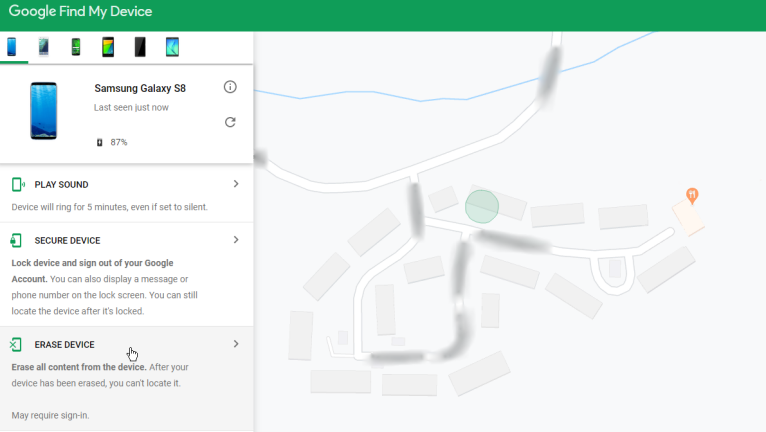
Serviciul Google Find My Device este disponibil ca aplicație Android și ca pagină web autonomă; ambele functioneaza la fel. Dacă v-ați conectat deja la contul dvs. Google, ar trebui să vedeți o hartă cu dispozitivele dvs. înregistrate afișate automat. De acolo, puteți reda un sunet pentru a da ping dispozitivului, îl puteți bloca și puteți afișa un mesaj pe ecran sau puteți șterge toate datele personale. Această pagină web Google este, de asemenea, o referință bună dacă trebuie să găsiți, să blocați sau să ștergeți telefonul dvs. Android.
Ping pe dispozitivul dvs. Android
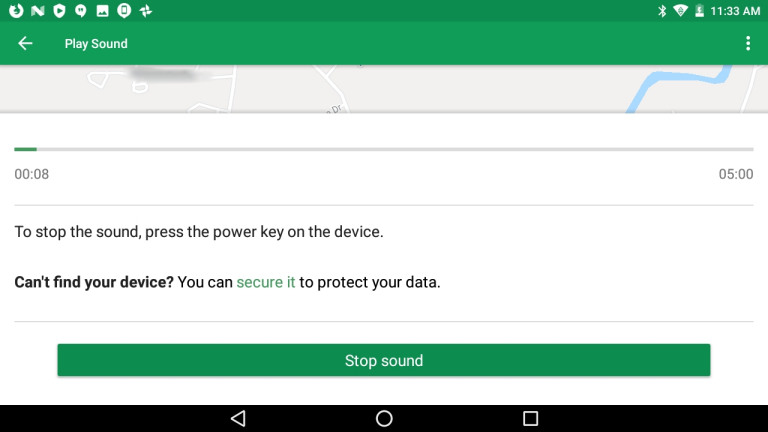
Dacă dispozitivul dvs. este în apropiere, puteți apăsa Redare sunet pentru a suna telefonul sau tableta. Încercați să urmăriți sunetul pentru a vedea dacă vă duce la dispozitiv. Chiar dacă dispozitivul nu se află în zona dvs. imediată, ping-ul poate alerta un bun samaritean care îl poate ridica și îl poate păstra în siguranță pentru dvs. Când ați terminat, atingeți butonul Opriți sunetul .
Asigurați-vă dispozitivul Android
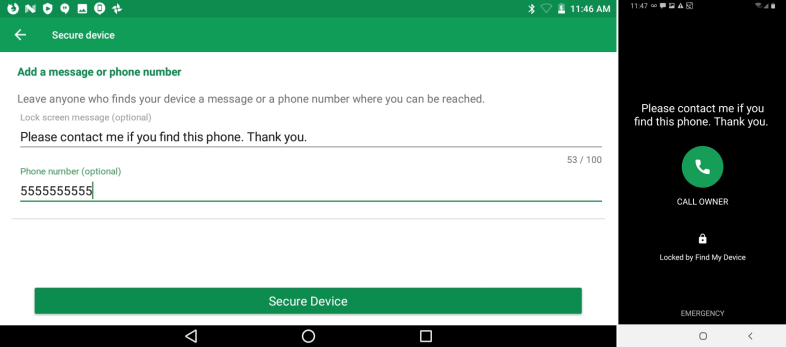
Dacă nu găsiți dispozitivul sau nu vă aflați în apropiere, îl puteți bloca astfel încât nimeni să nu îl poată accesa. De asemenea, puteți adăuga un mesaj și un număr de telefon pentru oricine care îl găsește, astfel încât persoana respectivă să vă poată contacta. Atingeți Dispozitiv securizat . Introduceți un mesaj de afișat pe ecranul de blocare și adăugați un număr de telefon. Atingeți Dispozitiv securizat pentru a finaliza și a bloca telefonul. Telefonul lipsă este blocat cu mesajul și numărul dvs. de telefon afișate.
Ștergeți dispozitivul Android

Dacă dispozitivul a fost furat sau încă lipsește, îl puteți șterge în ultimă instanță. Atingeți Ștergeți dispozitivul , apoi atingeți-l din nou pentru a finaliza. Asigurați-vă că citiți informațiile despre ceea ce se va întâmpla cu telefonul dvs. aici, deoarece nu există întoarcere. Este posibil să fiți întrebat dacă doriți să vă revizuiți Contul Google. Atingeți linkul pentru Verificarea securității și parcurgeți pașii de securitate. Dacă vă răzgândiți cu privire la ștergerea dispozitivului, atingeți Închideți .
Find My Mobile de la Samsung
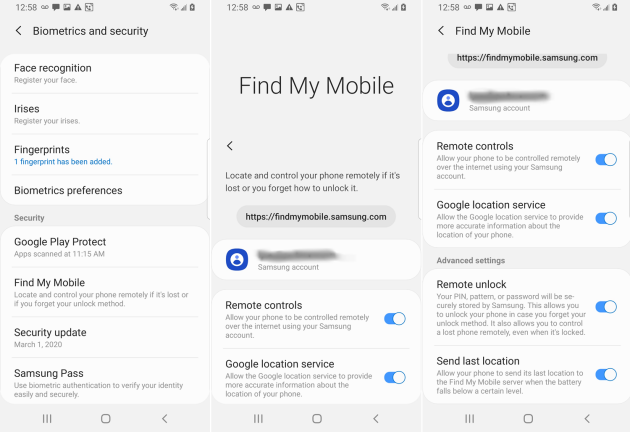
Dacă aveți un telefon Samsung, puteți, de asemenea, să găsiți un dispozitiv pierdut printr-o funcție specială numită Find My Mobile. Pentru a configura acest lucru pe dispozitivul dvs. Samsung, accesați Setări. Atingeți setarea pentru Securitate sau Biometrie și securitate, apoi selectați setarea pentru Find My Mobile. În ecranul Găsește-mi mobilul, notează site-ul web pe care l-ai folosi pentru a găsi un dispozitiv Samsung pierdut. Asigurați-vă că contul dvs. Samsung este listat.
Activați opțiunea pentru comenzile de la distanță pentru a vă putea controla telefonul cu contul Samsung prin intermediul site-ului web. Activați opțiunea pentru serviciul de localizare Google pentru a oferi informații mai precise despre locația telefonului dvs. De asemenea, puteți activa setările avansate, cum ar fi Deblocarea de la distanță și Trimiteți ultima locație.
Localizați dispozitivul dvs. Samsung
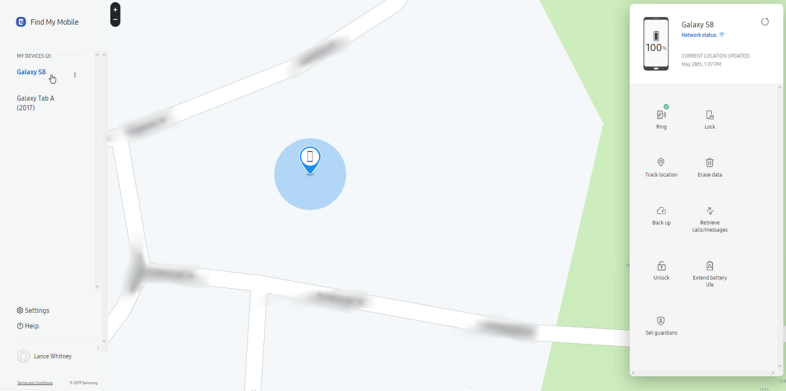
Dacă dispozitivul dvs. dispare, porniți site-ul web Find My Mobile din browser și conectați-vă la contul Samsung. Site-ul ar trebui să afișeze locația telefonului dvs. Samsung pe hartă. Aici veți găsi, de asemenea, o serie de comenzi care vă vor ajuta cu dispozitivul lipsă.
Ping dispozitivul Samsung
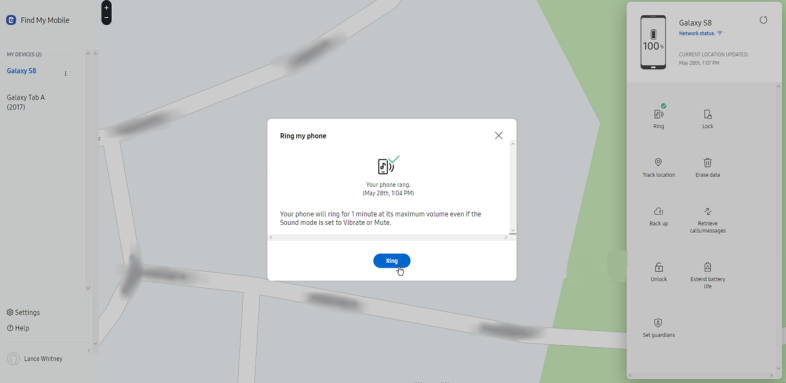
Pentru a trimite ping dispozitivului, faceți clic pe pictograma Ring. În fereastra Sună telefonul meu, faceți clic pe butonul Sună. Telefonul începe apoi să sune pentru a vă ajuta pe dvs. sau pe altcineva să îl găsească.

Blocați-vă dispozitivul Samsung
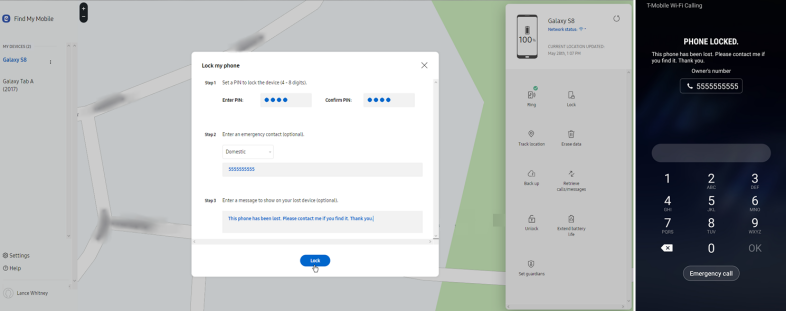
Pentru a vă bloca telefonul, faceți clic pe pictograma Blocare. Fereastra Lock my phone explică cum va fi protejat telefonul dvs. Faceți clic pe Următorul. Creați un PIN pentru a vă putea debloca dispozitivul. Introduceți un număr de telefon de contact unde puteți fi contactat. Introduceți un mesaj de afișat pe ecranul de blocare, apoi faceți clic pe Blocare. Telefonul dvs. este acum blocat și securizat.
Urmăriți-vă dispozitivul Samsung
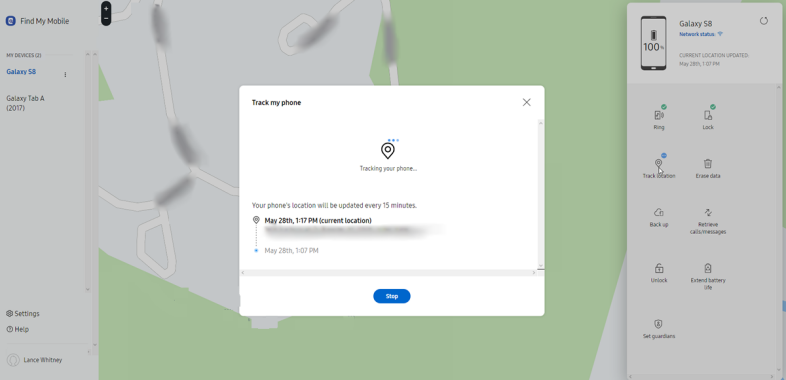
Dacă credeți că telefonul dvs. este transportat într-o altă locație, îl puteți urmări. Faceți clic pe pictograma Urmăriți locația. Fereastra Urmăriți telefonul meu vă arată locația curentă, care se va actualiza la fiecare 15 minute.
Ștergeți dispozitivul Samsung
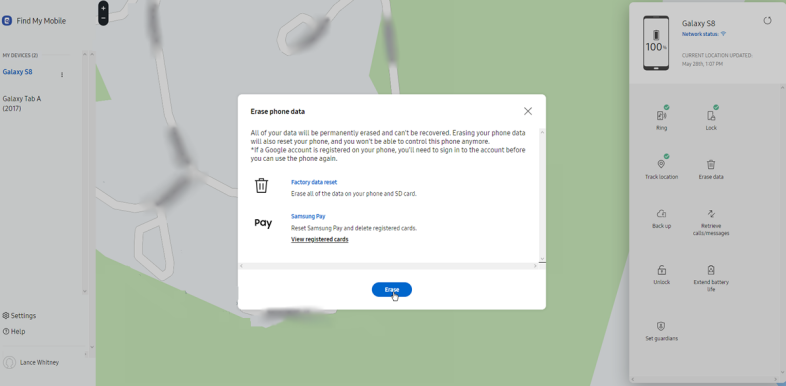
Dacă sunteți îngrijorat că cineva vă accesează telefonul, îl puteți șterge. Faceți clic pe pictograma Ștergeți datele. Fereastra Ștergeți datele telefonului explică faptul că dispozitivul dvs. va fi resetat la datele din fabrică. Faceți clic pe butonul Ștergere pentru a continua.
Faceți backup pentru dispozitivul dvs. Samsung
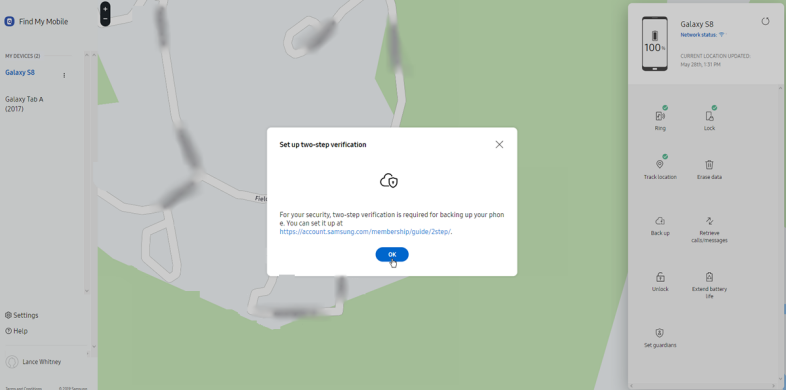
Dacă intenționați să vă ștergeți telefonul sau sunteți îngrijorat că este posibil să nu îl recuperați, îl puteți face o copie de rezervă. Faceți clic pe pictograma Backup. Va trebui să configurați verificarea în doi pași dacă nu ați făcut-o deja. Faceți clic pe linkul site-ului din notificare pentru a face acest lucru. Veți primi câteva coduri de rezervă pe care le puteți utiliza pentru a vă conecta chiar dacă telefonul este pierdut sau furat. Apoi puteți reîncerca opțiunea de rezervă pentru a face o copie de rezervă a dispozitivului.
Preluați mesaje de pe dispozitivul dvs. Samsung
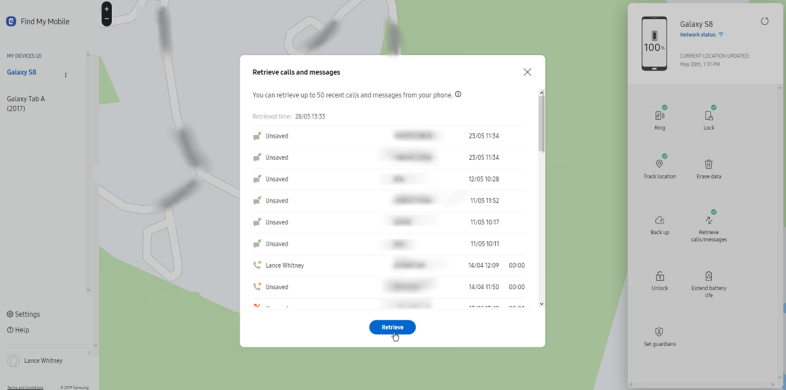
Dacă doriți să auziți mesaje recente, faceți clic pe pictograma pentru a prelua apeluri/mesaje. Faceți clic pe butonul Preluare pentru a le accesa.
Deblocați dispozitivul Samsung
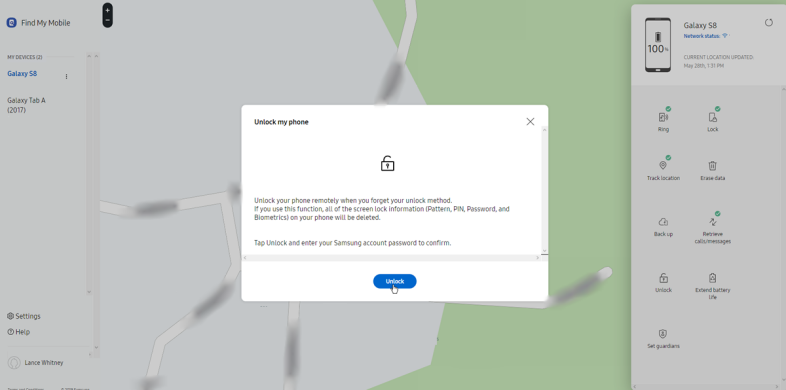
Dacă uitați codul PIN pentru a vă debloca telefonul, îl puteți deschide oricând de pe site atingând butonul Deblocare.
Extindeți bateria pe dispozitivul dvs. Samsung
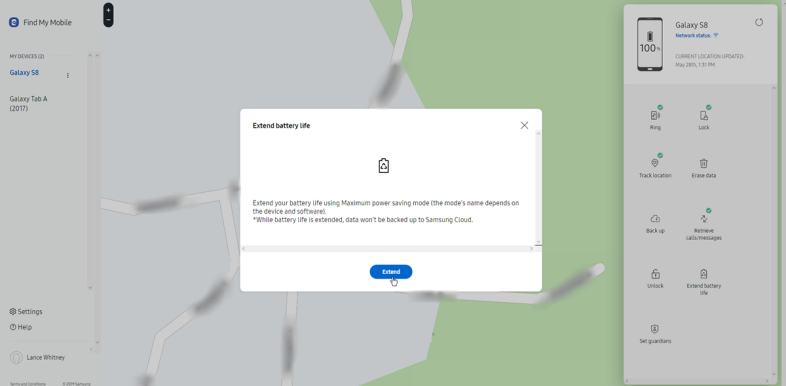
Dacă smartphone-ul pierdut este încă pornit, poate doriți să prelungiți durata de viață a bateriei pentru a-l menține în funcțiune. Faceți clic pe pictograma Extindeți bateria și apoi faceți clic pe butonul Extindeți.
Setați gardieni pentru dispozitivul dvs. Samsung
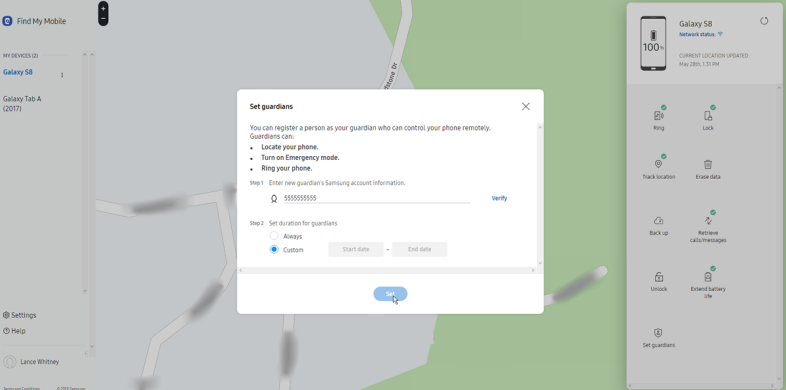
De asemenea, puteți numi persoane care să îndeplinească anumite funcții pentru telefonul dvs. pe site-ul web Find My Mobile, cum ar fi localizarea dispozitivului, sunetul și activarea modului de urgență. Singura limitare este că oricine numiți trebuie să aibă un ID de cont Samsung.
Puteți face acest lucru făcând clic pe pictograma pentru Set Guardians, apoi faceți clic pe De acord. În ecranul următor, faceți clic pe Adăugați un nou tutore. Introduceți ID-ul Samsung al persoanei și faceți clic pe Verificare. Alegeți durata tutelei și apoi faceți clic pe Setați.

